如何打开Win10系统配置对系统进行优化
摘要:如今大家喜欢使用各种第三方工具来优化系统,其实Windows有一个系统配置功能也能满足用户对系统优化的简单需求。那么在Win10系统中如何打...
如今大家喜欢使用各种第三方工具来优化系统,其实Windows有一个系统配置功能也能满足用户对系统优化的简单需求。那么在Win10系统中如何打开系统配置呢?
操作方法
方法一:利用运行命令(推荐方法)
系统任意位置(桌面、开始屏幕、软件界面以及资源管理器界面等等),按下Win(Windows徽标键)+R组合键,在输入框中输入“msconfig(不分大小写)”后,确定或者回车。
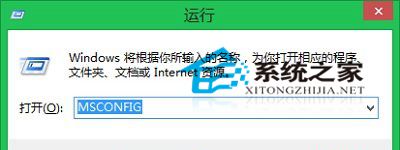
方法二:通过控制面板
第一步、按下Win+X组合键,菜单中选择“控制面板”。
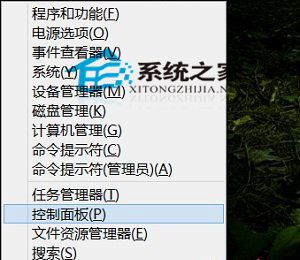
第二步、在控制面板大图标查看方式下,找到并点击“管理工具”。
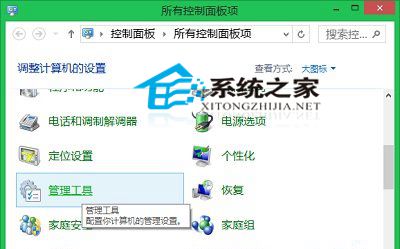
第三步、在“管理工具”界面,在右侧窗口中找到并双击“系统配置”就可以了!
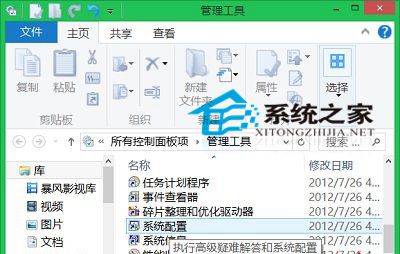
以上就是Win10系统上打开系统配置的两种简单的方法,适合所有用户使用。如果你电脑上没装第三方优化工具,又需要进行相应的系统优化,那么Win10的系统配置正好可以派上用场。
【如何打开Win10系统配置对系统进行优化】相关文章:
★ Win10 Mobile 14342系统截图曝光 对比14332预览版系统设置图标变化大
★ Win10一周年更新桌面版最低配置要求曝光 运行内存最低2GB
★ win10如何清空剪切板?Win10系统清空剪贴板图文教程
★ win7系统清理dns缓存方法 win7系统清理dns缓存失败怎么办
